Verwenden Sie die Optionen auf der Erster und letzter An-/Wegfahrweg-Seite, um Folgendes zu steuern:
- Den separaten ersten Anfahrweg, der sich von den folgenden Anfahrwegen unterscheidet.
Diese Optionen sind nicht für Vortex-Werkzeugwege verfügbar.
- Den separaten letzten Wegfahrweg, der sich von den vorhergehenden Wegfahrwegen unterscheidet.
Separater erster Anfahrweg
Separater erster Anfahrweg — Wählen Sie dies, um einen alternativen ersten Anfahrweg festzulegen. Dies bietet ähnliche Funktionalität wie der Anfahrweg-Bereich, wendet diese aber nur auf den ersten Anfahrweg an.
Dieses Beispiel verwendet einen Anfahrweg und einen Wegfahrweg des Typs Flächennormaler Bogen.
- Die Option Separater erster Anfahrweg ist abgewählt:

 Ein Erster Anfahrweg des Typs Flächennormaler Bogen mit einem Abstand von 0, einem Winkel von 90 und einem Radius von 5.
Ein Erster Anfahrweg des Typs Flächennormaler Bogen mit einem Abstand von 0, einem Winkel von 90 und einem Radius von 5.
- Separaten ersten Anfahrweg verwenden ausgewählt:
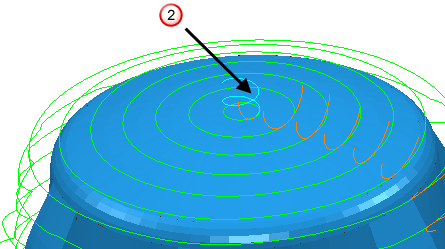
 Ein Erster Anfahrweg des Typs Rampe (wobei die Rampe dem Werkzeugweg folgt).
Ein Erster Anfahrweg des Typs Rampe (wobei die Rampe dem Werkzeugweg folgt).
Auswahl – Wählen Sie den Bewegungstyp aus, der am Start des Werkzeugwegs verwendet werden soll.
Lineare Bewegung — Geben Sie den Abstand ein, um den Separaten ersten Anfahrweg zu verlängern, ehe die Schnittbewegung beginnt. Der Abstand wird definiert als die Länge der linearen Tangentialbewegung zwischen dem Bogen und dem Schnittbereich des Werkzeugweges. Diese Option ist nur verfügbar für die Auswahl von: Flächennormaler Bogen, Vertikalbogen, Horizontalbogen, Horizontalbogen links und Horizontalbogen rechts.
- Abstand von 0.

 Ein Erster Anfahrweg des Typs Flächennormaler Bogen mit einem Abstand von 0, einem Winkel von 90 und einem Radius von 5.
Ein Erster Anfahrweg des Typs Flächennormaler Bogen mit einem Abstand von 0, einem Winkel von 90 und einem Radius von 5.
- Abstand von 10.
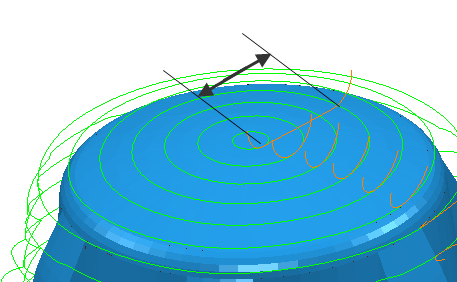
Winkel — Geben Sie den Winkel des Separaten ersten Anfahrwegs relativ zum ersten Werkzeugwegsegment ein. Für Bögen ist dies der vom Bogen gespannte Winkel. Im Falle von Linien entspricht er der Orientierung relativ zur Schnittbewegung. Diese Option ist nur verfügbar für die Auswahl von: Flächennormaler Bogen, Vertikalbogen, Horizontalbogen, Horizontalbogen links, Horizontalbogen rechts und Gerade.
- Winkel von 90
 .
.

 Ein Erster Anfahrweg des Typs Flächennormaler Bogen mit einem Abstand von 0, einem Winkel von 90 und einem Radius von 5.
Ein Erster Anfahrweg des Typs Flächennormaler Bogen mit einem Abstand von 0, einem Winkel von 90 und einem Radius von 5.
Winkel von 180
 .
.
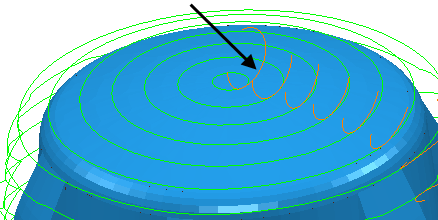
- Für einen ersten Anfahrweg des Typs Gerade und einen Winkel von 0
 .
.
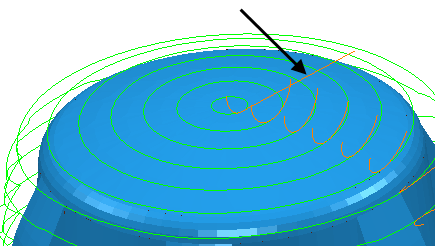
- Winkel von 90
 .
.

Radius — Geben Sie den Radius der Separater erster Anfahrweg-Bogenbewegung ein. Diese Option ist nur verfügbar für die Auswahl von: Flächennormaler Bogen, Vertikalbogen, Horizontalbogen, Horizontalbogen links und Horizontalbogen rechts.
- Radius von 5.

 Ein Erster Anfahrweg des Typs Flächennormaler Bogen mit einem Abstand von 0, einem Winkel von 90 und einem Radius von 5.
Ein Erster Anfahrweg des Typs Flächennormaler Bogen mit einem Abstand von 0, einem Winkel von 90 und einem Radius von 5.
- Radius von 10.
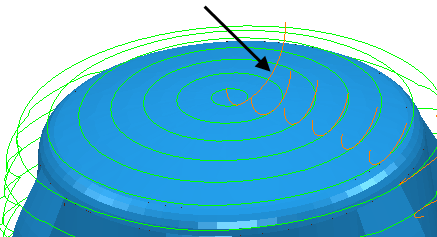
Länge — Geben Sie die Länge ein, um die Anfahrweg-Bewegung vor Beginn der Schnittbewegung verlängert werden soll. Diese Option ist nur verfügbar für die Auswahl von: Verlängerte Bewegung, Umrandet und Gerade.
 Rampenoptionen — Klicken Sie, damit der Rampenoptionen beim ersten Anfahren-Dialog geöffnet wird. Dort können Sie festlegen, wie das Werkzeug in das Rohteil einfahren soll. Dies entspricht dem Dialogfeld Rampenoptionen beim Anfahren, es gibt jedoch keine Zweite Wahl-Registerkarte. Diese Option ist nur verfügbar, wenn Sie als Auswahl 'Rampe' wählen.
Rampenoptionen — Klicken Sie, damit der Rampenoptionen beim ersten Anfahren-Dialog geöffnet wird. Dort können Sie festlegen, wie das Werkzeug in das Rohteil einfahren soll. Dies entspricht dem Dialogfeld Rampenoptionen beim Anfahren, es gibt jedoch keine Zweite Wahl-Registerkarte. Diese Option ist nur verfügbar, wenn Sie als Auswahl 'Rampe' wählen.
Separater letzter Wegfahrweg
Separater letzter Wegfahrweg — Wählen Sie dies, um einen unterschiedlichen letzten Wegfahrweg vorzugeben. Dies bietet ähnliche Funktionalität wie der Wegfahrwege-Bereich, wendet diese jedoch nur auf den letzten Wegfahrweg an.
Dieses Beispiel verwendet einen Anfahrweg und einen Wegfahrweg des Typs Flächennormaler Bogen.
- Separater letzter Wegfahrweg abgewählt:
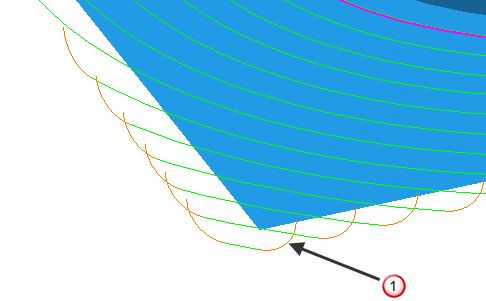
 Ein Letzter Wegfahrweg des Typs Flächennormaler Bogen mit einem Abstand von 0, einem Winkel von 90 und einem Radius von 5.
Ein Letzter Wegfahrweg des Typs Flächennormaler Bogen mit einem Abstand von 0, einem Winkel von 90 und einem Radius von 5.
- Separaten ersten Anfahrweg verwenden ausgewählt:
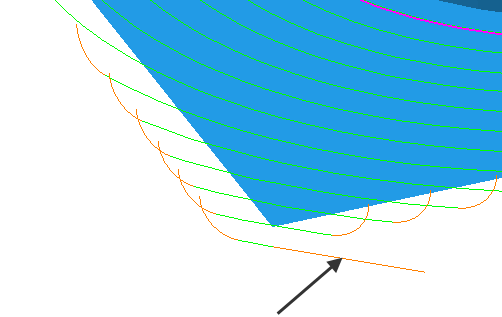
 Ein Letzter Wegfahrweg des Typs Gerade mit einem Abstand von 20 und einem Winkel von 0.
Ein Letzter Wegfahrweg des Typs Gerade mit einem Abstand von 20 und einem Winkel von 0.
Auswahl – Wählen Sie den Bewegungstyp aus, der am Ende des Werkzeugwegs verwendet werden soll.
Lineare Bewegung — Geben Sie den Abstand ein, um den der Letzte Wegfahrweg nach dem Ende der letzten Schnittbewegung verlängert werden soll. Der Abstand wird definiert als die Länge der linearen Tangentialbewegung zwischen dem Bogen und dem Schnittbereich des Werkzeugweges. Diese Option ist nur verfügbar für die Auswahl von: Flächennormaler Bogen, Vertikalbogen, Horizontalbogen, Horizontalbogen links und Horizontalbogen rechts.
- Abstand von 0.
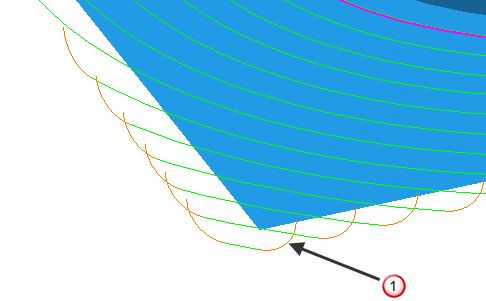
 Ein Letzter Wegfahrweg des Typs Flächennormaler Bogen mit einem Abstand von 0, einem Winkel von 90 und einem Radius von 5.
Ein Letzter Wegfahrweg des Typs Flächennormaler Bogen mit einem Abstand von 0, einem Winkel von 90 und einem Radius von 5.
- Abstand von 10.
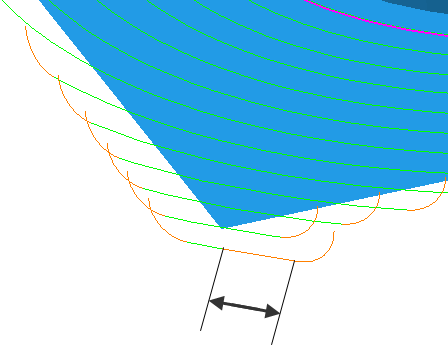
Winkel — Geben Sie den Winkel der Separater letzter Wegfahrweg-Bewegung relativ zum letzten Werkzeugwegsegment ein. Für Bögen ist dies der vom Bogen gespannte Winkel. Im Falle von Linien entspricht er der Orientierung relativ zur Schnittbewegung. Diese Option ist nur verfügbar für die Auswahl von: Flächennormaler Bogen, Vertikalbogen, Horizontalbogen, Horizontalbogen links, Horizontalbogen rechts und Gerade.
- Winkel von 90
 .
.
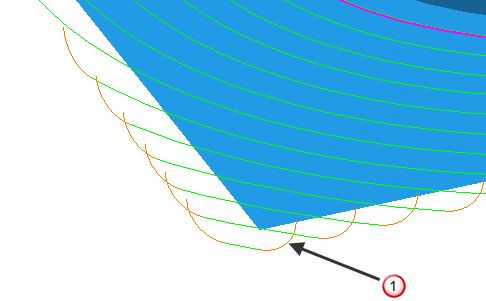
 Ein Letzter Wegfahrweg des Typs Flächennormaler Bogen mit einem Abstand von 0, einem Winkel von 90 und einem Radius von 5.
Ein Letzter Wegfahrweg des Typs Flächennormaler Bogen mit einem Abstand von 0, einem Winkel von 90 und einem Radius von 5.
- Winkel von 180
 .
.

- Für einen ersten Anfahrweg des Typs Gerade und einen Winkel von 0
 .
.
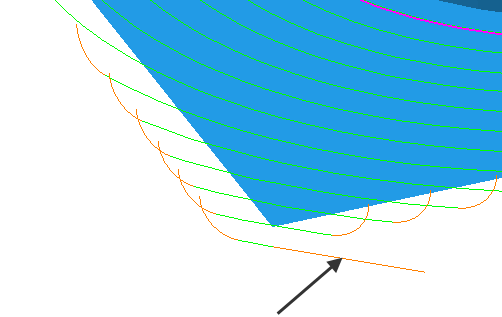
- Winkel von 90
 .
.
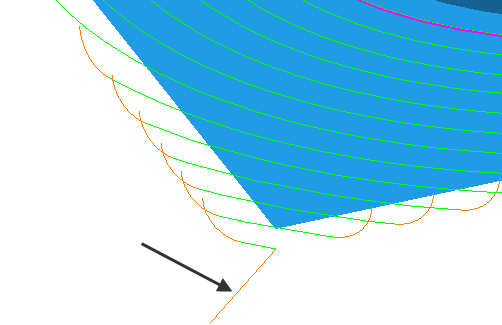
Radius — Geben Sie den Radius der Separater letzter Wegfahrweg-Bogenbewegung ein.
- Radius von 5.
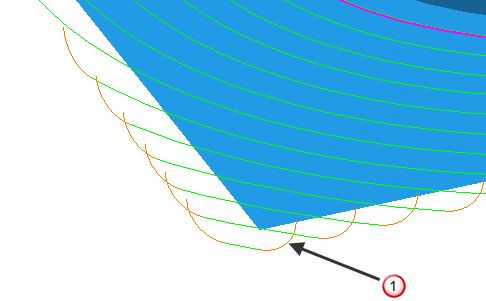
 Ein Letzter Wegfahrweg des Typs Flächennormaler Bogen mit einem Abstand von 0, einem Winkel von 90 und einem Radius von 5.
Ein Letzter Wegfahrweg des Typs Flächennormaler Bogen mit einem Abstand von 0, einem Winkel von 90 und einem Radius von 5.
- Radius von 10.
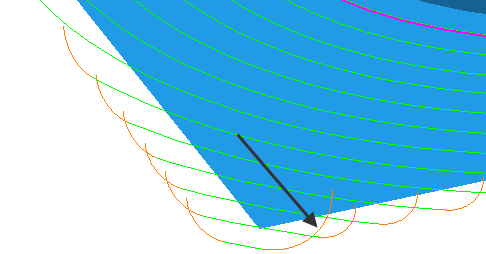
Länge – Geben Sie die Länge ein, um die der separate letzte Wegfahrweg verlängert werden soll, nachdem die Schnittbewegung beendet wird. Diese Option ist nur verfügbar für die Auswahl von: Verlängerte Bewegung, Umrandet und Gerade.
 Rampenoptionen — Klicken Sie, damit der Rampenoptionen beim letzten Wegfahren-Dialog angezeigt wird. Dort legen Sie fest, wie das Werkzeug aus dem Rohmaterial herausfahren soll. Dies entspricht dem Dialogfeld Rampenoptionen beim Anfahren, es gibt jedoch keine Zweite Wahl-Registerkarte. Diese Option ist nur verfügbar, wenn Sie als Auswahl 'Rampe' wählen.
Rampenoptionen — Klicken Sie, damit der Rampenoptionen beim letzten Wegfahren-Dialog angezeigt wird. Dort legen Sie fest, wie das Werkzeug aus dem Rohmaterial herausfahren soll. Dies entspricht dem Dialogfeld Rampenoptionen beim Anfahren, es gibt jedoch keine Zweite Wahl-Registerkarte. Diese Option ist nur verfügbar, wenn Sie als Auswahl 'Rampe' wählen.
Andere Optionen
 — Klicken Sie, um die Separater erster Anfahrweg-Werte in die 'Separater letzter Wegfahrweg'-Werte zu kopieren.
— Klicken Sie, um die Separater erster Anfahrweg-Werte in die 'Separater letzter Wegfahrweg'-Werte zu kopieren.
 — Klicken Sie, um die Separater letzter Wegfahrweg-Werte in die 'Separater erster Anfahrweg'-Werte zu kopieren.
— Klicken Sie, um die Separater letzter Wegfahrweg-Werte in die 'Separater erster Anfahrweg'-Werte zu kopieren.
Kollisionsprüfung – Wählen Sie diese Option, damit PowerMill alle An-/Wegfahrwege und Verbindungen auf Modellbeschädigungen überprüft.